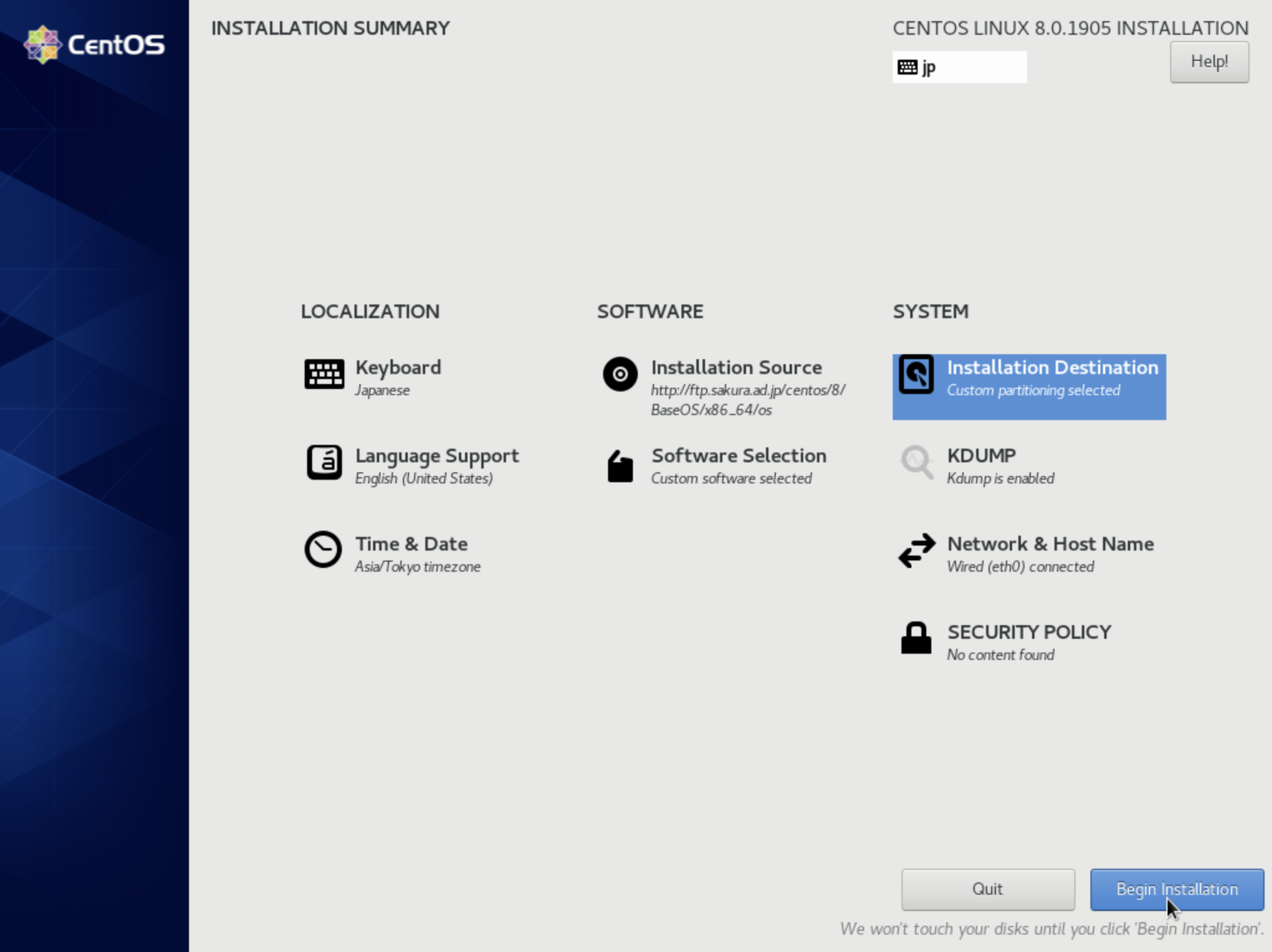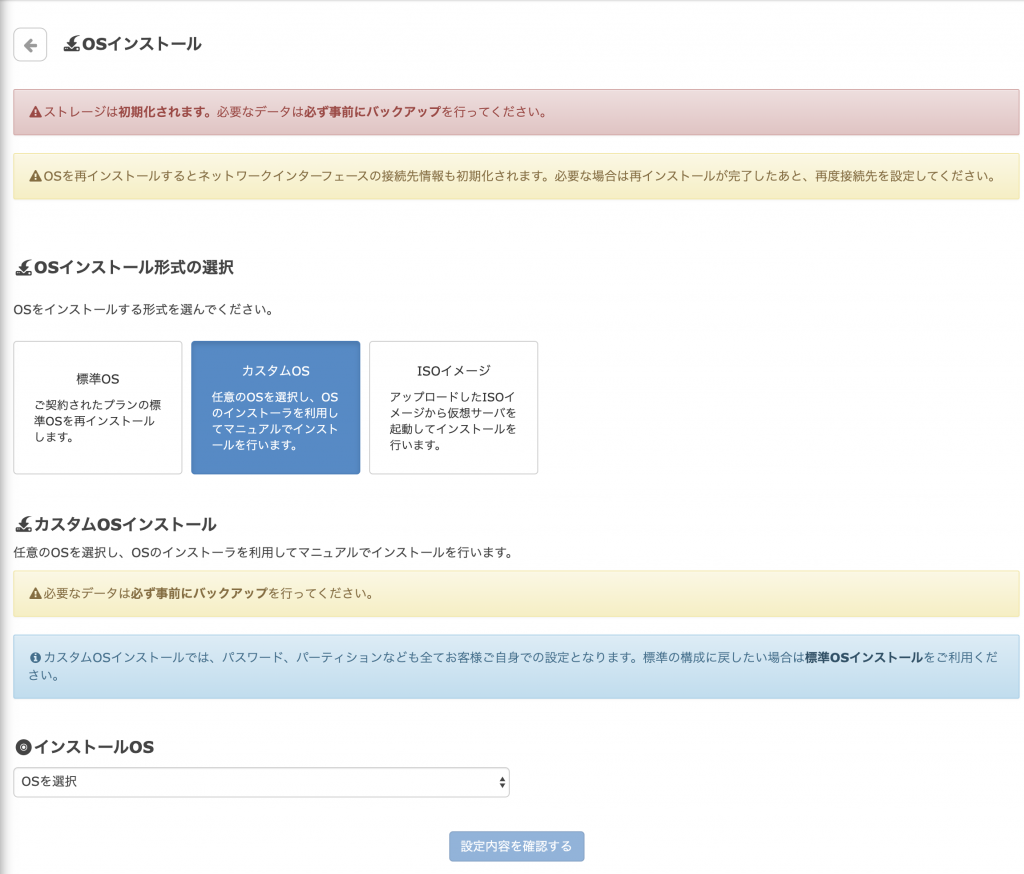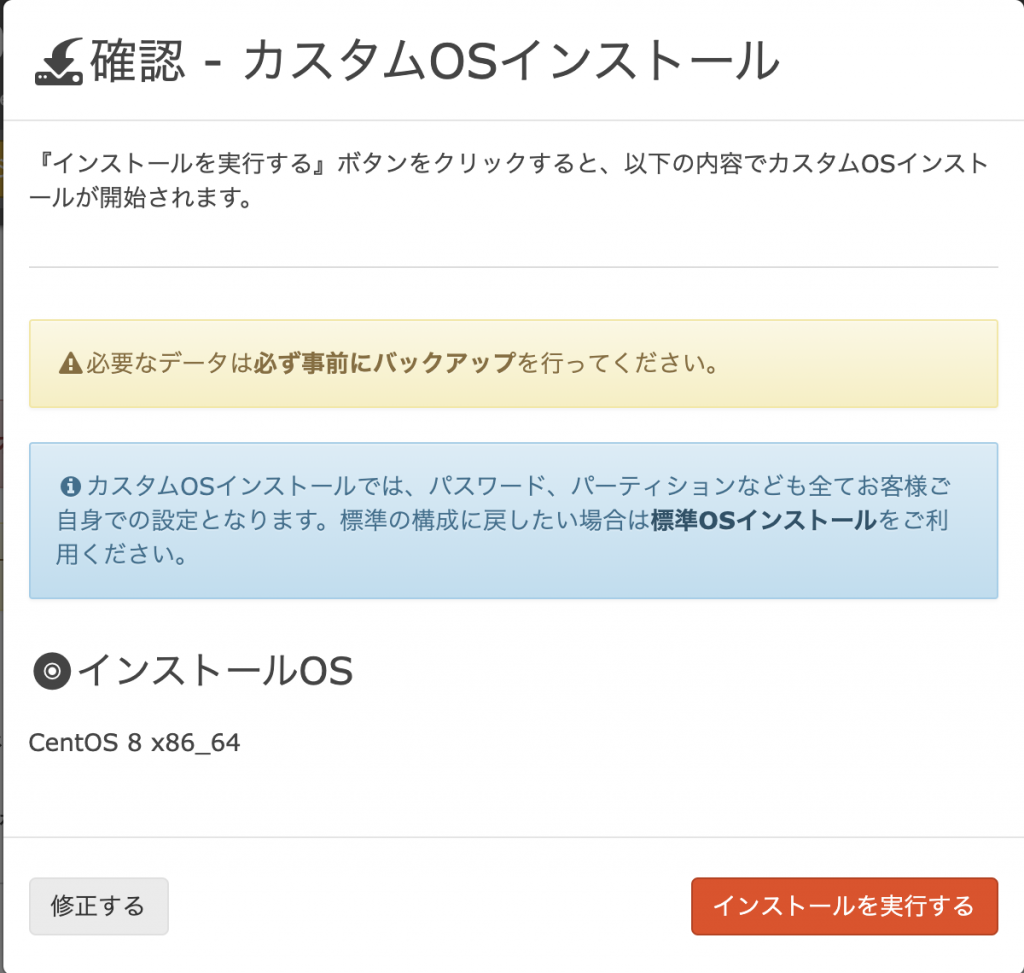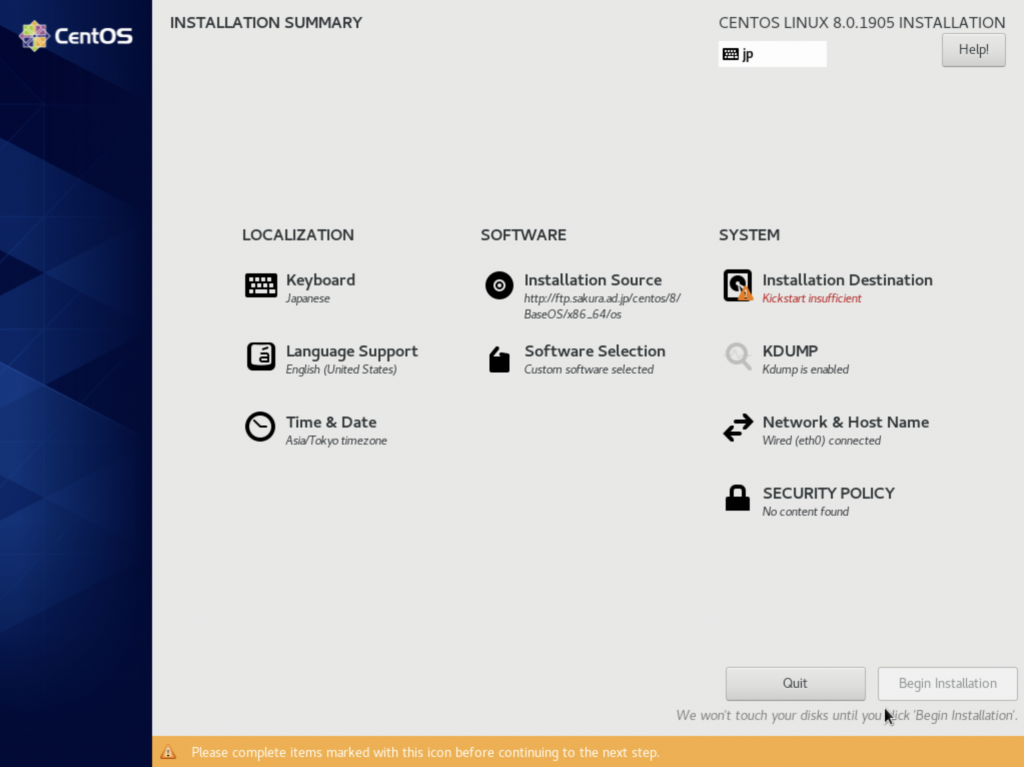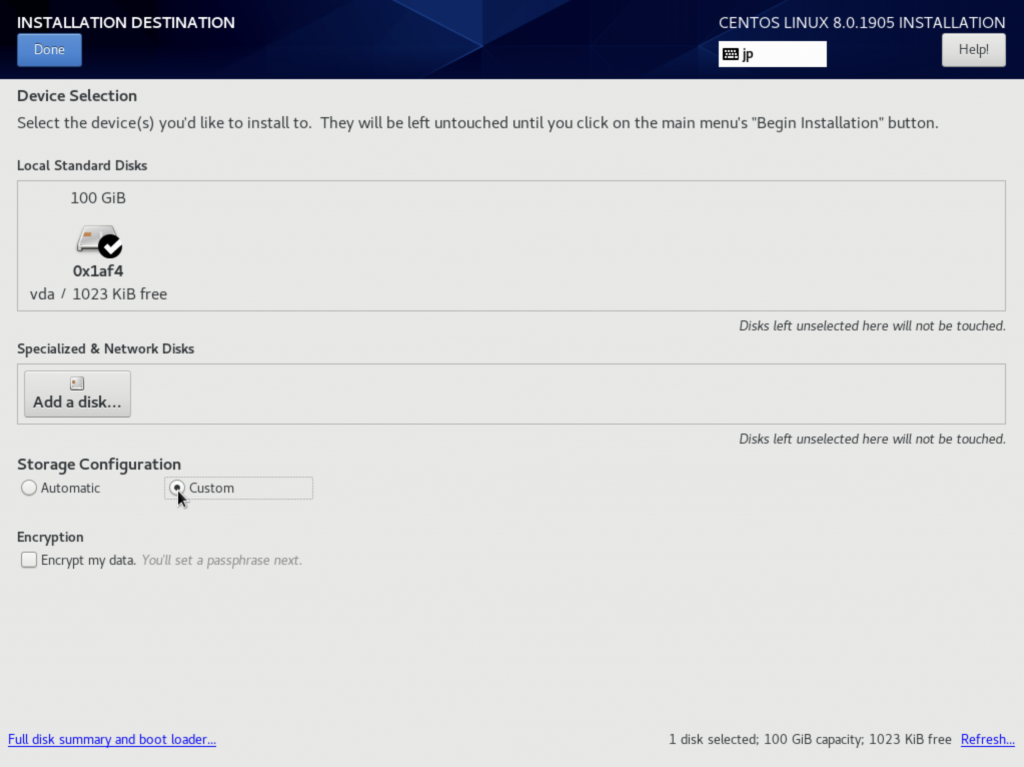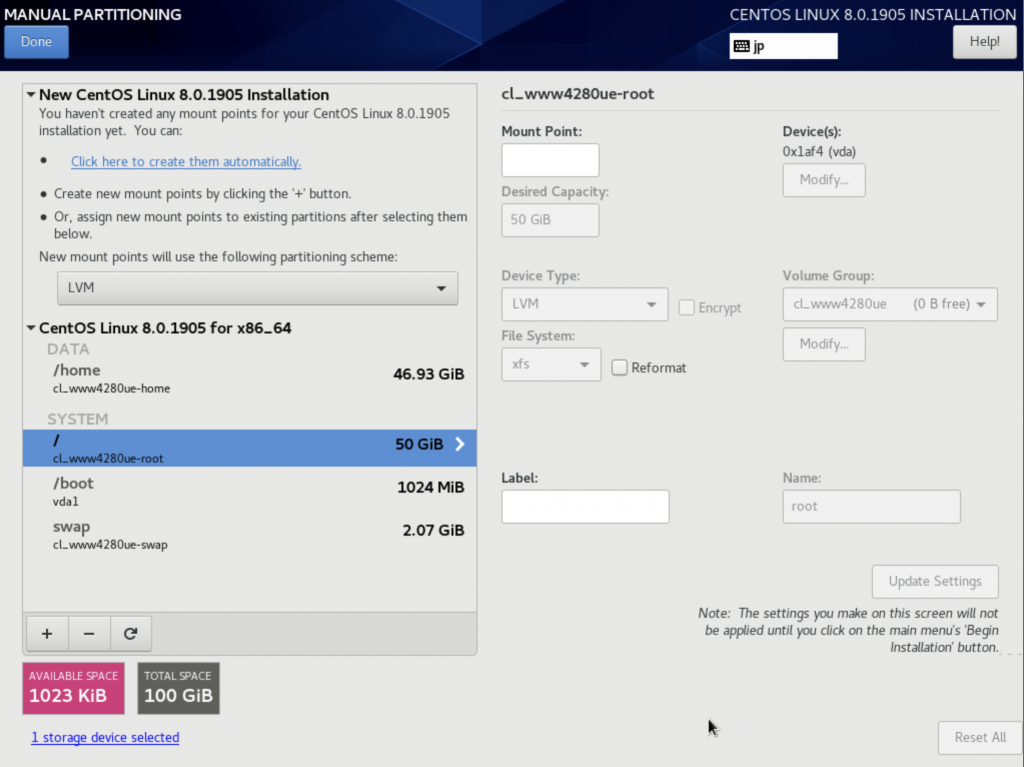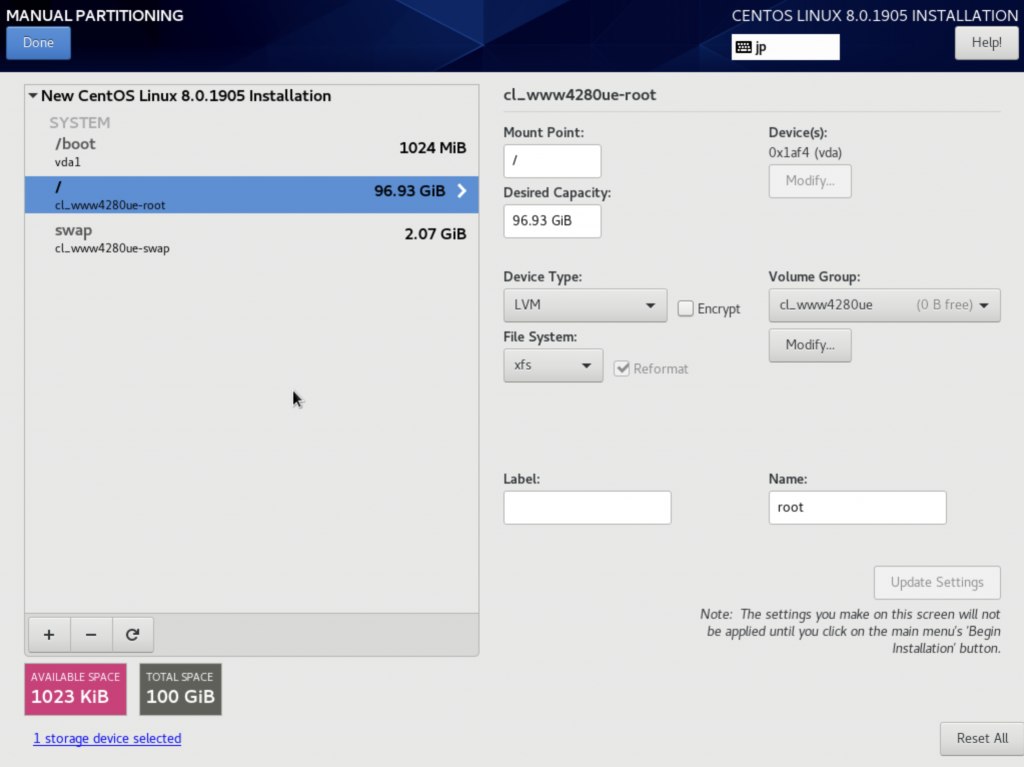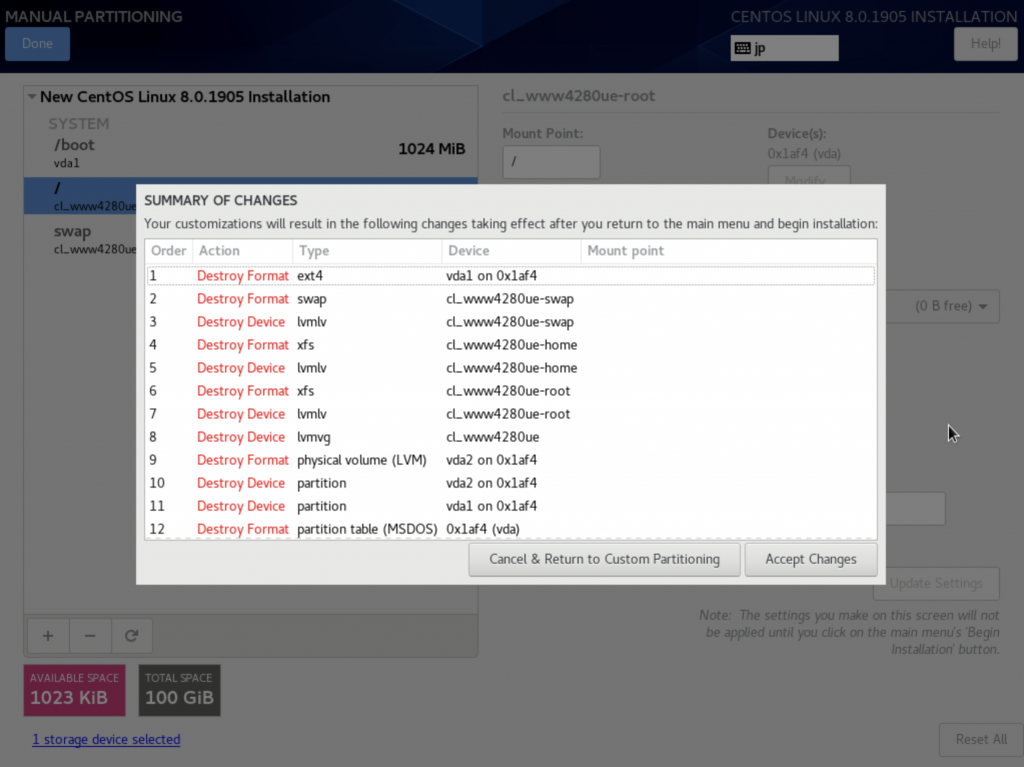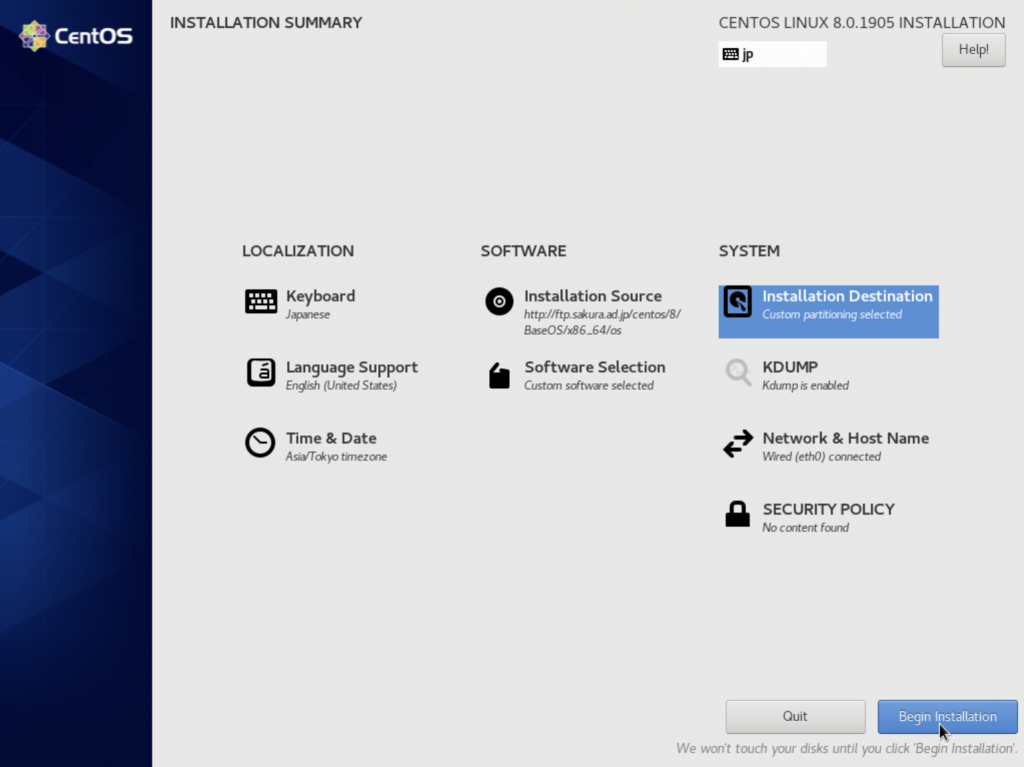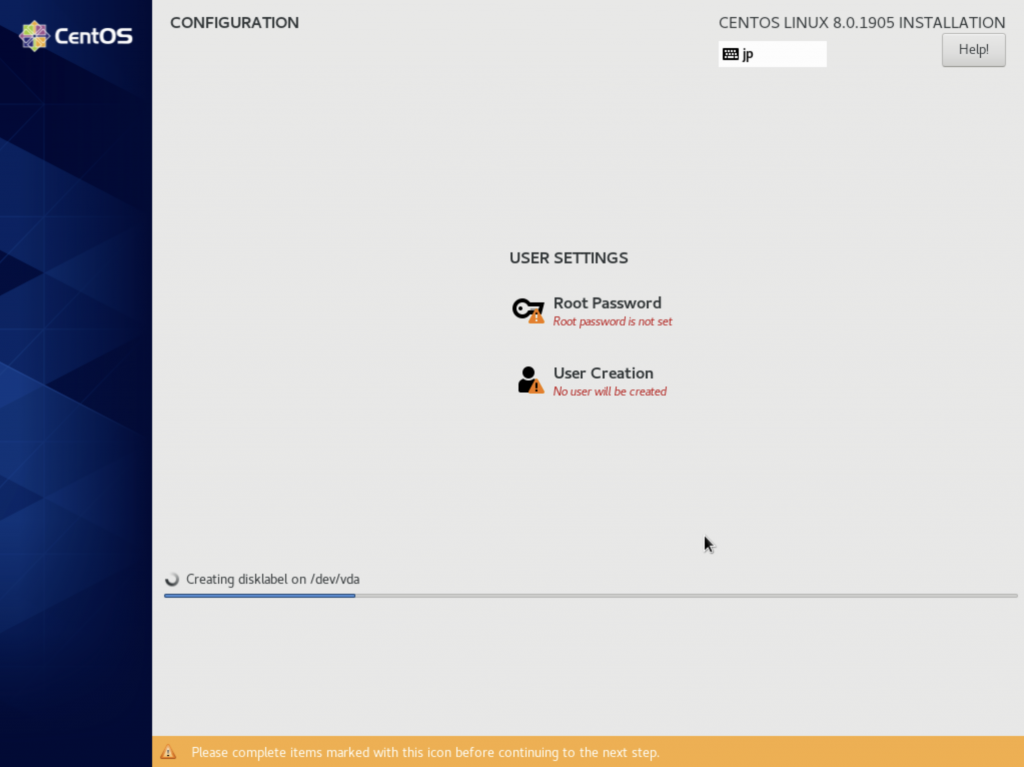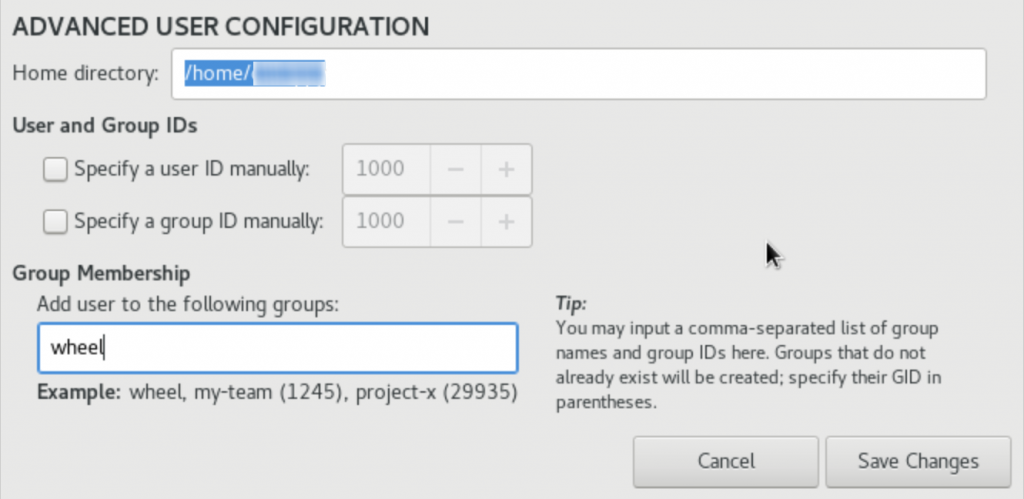さくらVPSにCentOS8をカスタムインストール
さくらVPSのVPSコントロールパネルにログインし、該当サーバー「各種設定」の「OSインストール」で、【カスタムOS】を選択して、CentOS8 のインストールを開始しました。
-
「インストールOS」に【CentOS 8 x86_64】を「選択して設定内容を確認する」をクリックしました。

-
「確認 – カスタムインストール」の表示を確認して「インストールを実行する」をクリックしました。

-
「VNCコンソール起動してインストール作業を行ってください。」と指示されたので、VNCコンソールを起動しました。

-
「VNCコンソールを起動」をクリックして暫く待つと、VNCコンソールにCentos8のインストーラーが表示されました。

-
「Instalation Destination」の設定以外は設定済みの状態でした。「Instalation Destination」」をクリックして表示された画面の「Storage Configuration」で「Custom」にチェックして「Done」をクリックしました。

-
「MANUAL PATRTITIONING」画面が表示されたので、「CentOS Linux 8.0.1905 for x86_64」をクリックして設定されているパーティションの内容を表示しました。「/home」に 46.93GiB 「/」に 50GiB 「/boot」に 1024MiB 「swap」に2.07GiB が割当てられていました。

-
一旦すべてのパティションを削除(「-」)して、「swap」に2.07GiB 「/boot」に 1024MiB 「/」に残り96.93 Gib を割り当てし直して「Done」をクリックしました。

-
「SUMMARY OF CHANGES」が表示されたので、「Accept Changes」をクリックしました。

-
「Installattion Destination」のエラー表示がなくなったのを確認し、「Begin Installation」をクリックしました。

-
インストールの途中に、Rootパスワードの設定とユーザー作成を実施しました。

-
ユーザー作成時のカスタム設定で作成したユーザーをwheelグループに追加しました。

-
インストールが終わるとサーバーが自動的にシャットダウンするので、VPSコントロールパネルの起動ボタンでサーバーを起動しました。
エディタ他のインストール
- インストール中に作成したユーザー(sakura)でiMacからSSH接続しました。
iMac:~ $ ssh sakura@vps.ohhappy.jp
- まず最初に、「yum」の後継となる「dnf」でエディタ(nano)のインストールを行いました。
# dnf install nano
- 続いて、wgetをdnfコマンドでインストールしました。
# dnf install wget : Installed: wget-1.19.5-7.el8_0.1.x86_64
SELINUXの無効化
- 「/etc/selinux/config」を編集して、SELINUXを無効にしました。
# getenforce Enforcing # cd /etc/selinux/ # cp config config.org # nano config
- 「SELINUX=enforcing」を「SELINUX=disabled」に変更しました。
SELINUX=disabled
- 再起動して、SELINUXが無効になったことを確認して、インストールを終了しました。
# reboot # getenforce Disabled
参考URL
| <= さくらVPS【CentOS8】 | | | さくらVPS【CentOS8】SSH => |